小白新版制作本地PE安装系统
- 分类:视频教程 回答于: 2019年05月14日 14:27:53
最近有很多朋友问小白新版制作本地PE安装系统要怎么制作,想了解一下小白新版制作本地PE安装系统的步骤,那接下来小编就给大家带来小白新版制作本地PE安装系统的方法,有需要的朋友就来看看吧。
本地pe制作步骤
1,首先,打开小白一键重装系统软件。
2,关闭杀毒软件,打开小白一键重装系统,小白会先对电脑环境进行检查。

3,然后将界面切换到“制作系统”,选择“制作本地”;

4,再选择一个C盘以外的安装路径,然后开始制作。耐心等待制作完成即可。


三、本地pe重装系统步骤
1、接着重启电脑,选择xiaobai-PE进入pe系统操作界面;
2、进入小白装机大师界面后,点击在线安装。
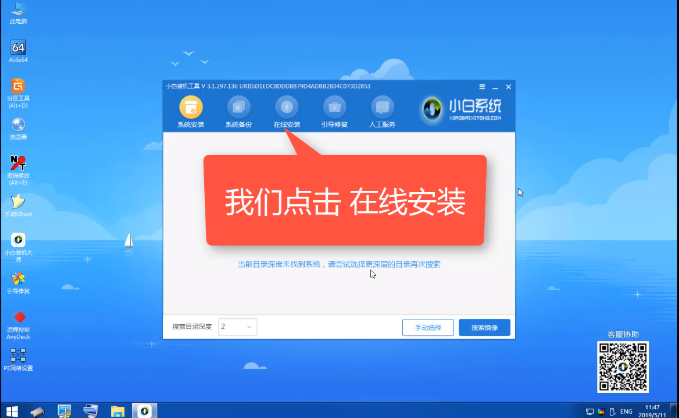
3、然后选择自己需要的win7、win8、或者win10系统安装。
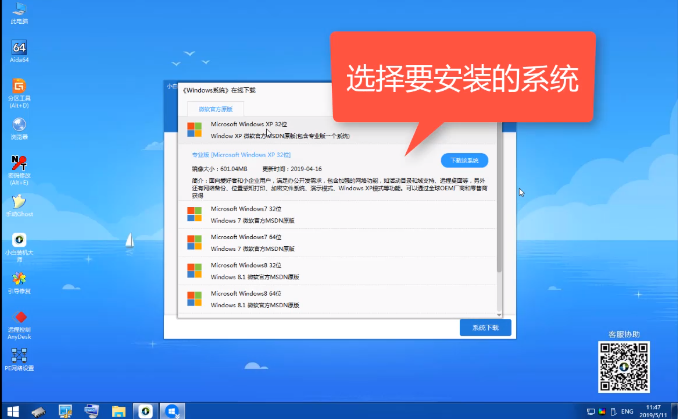
4、小白装机大师会下载所需要的操作系统,耐心等待即可。

5、下载完成后,点击安装或等待10s后自动开始;
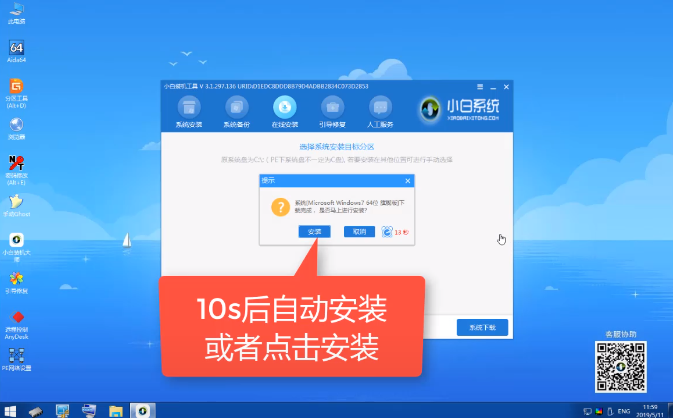
6、耐心等待安装完成后自动重启电脑后,选择刚刚安装的操作系统启动,这里以win7为例。
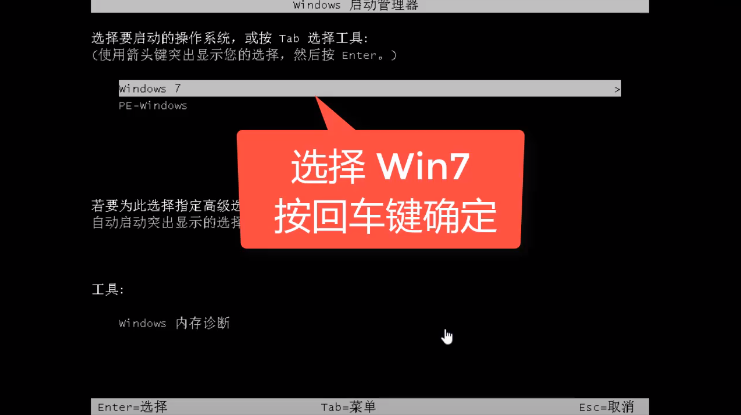
7、等待电脑配置成功后,就完成了windows系统的安装了,操作方法是不是非常简单。

注意事项:
1、使用小白一键重装系统软件之前,退出安全软件;
2、备份好C盘中重要的资料,重装系统会格式化C盘中的所有文件资料。——重点
3、电脑硬盘需要有2个分区以上。
4、电脑可以正常开机上网使用。
总结:
以上就是通过制作本地pe系统的方法来完成电脑系统的安装方法,希望可以为您提供帮助。
 有用
26
有用
26

分享


转载请注明:文章转载自 www.xiaobaixitong.com
本文固定连接:www.xiaobaixitong.com
 小白系统
小白系统
小白帮助
如果该页面中上述提供的方法无法解决问题,您可以通过使用微信扫描左侧二维码加群让客服免费帮助你解决。备注:人工客服仅限正常工作时间(周一至周六:9:00~12:00 2:00~6:00)

长按或点击右侧按钮复制链接,去粘贴给好友吧~


http://127.0.0.1:5500/content.htmlhttp://127.0.0.1:5500/content.htmlhttp://127.0.0.1:5500/content.htmlhttp://127.0.0.1:5500/content.htmlhttp://127.0.0.1:5500/content.htmlhttp://127.0.0.1:5500/content.htmlhttp://127.0.0.1:5500/content.htmlhttp://127.0.0.1:5500/content.htmlhttp://127.0.0.1:5500/content.html
取消
复制成功
小白一键重装win10系统教程
 0
02020/02/29
小白一键重装win7系统教程
 0
02020/02/29
小白U盘PE启动盘制作教程
 0
02020/02/29
热门搜索
小白新版制作U盘启动工具
 0
02019/05/10
小白v1800 在线重装win10教程
 0
02019/05/07
小白v1800 在线重装win7教程
 0
02019/05/07
小白v1800 U盘重装win10教程
 0
02019/05/07
小白v1800 U盘重装win7教程
 0
02019/05/07
小白软件装官方原版系统视频教程
 0
02018/11/15
小白一键重装华擎 H310M Bios 设置视频教程
 38381
383812018/06/05
上一篇:小白新版制作U盘启动工具
下一篇:小白新版自定义还原系统win7
猜您喜欢
- windows资源管理器已停止工作..2021/05/29
- 电脑没声音了如何恢复2021/06/17
- win10设置睡眠模式2021/05/17
- win10怎么重装显卡驱动2021/06/19
- 如何制作windows XP 启动u盘2023/05/05
- win10取消开机密码2021/05/14
相关推荐
- win10开机密码忘了怎么办2021/06/05
- 得峰笔记本重装系统教程2021/05/24
- 怎么成为系统重装大师2021/05/18
- usb共享网络给电脑-爱芝士2021/05/10
- win10怎么取消开机登陆密码2021/05/26
- 麦本本笔记本重装系统教程..2021/05/25
文章已经到底了,点击返回首页继续浏览新内容。

















